Kuidas hankida uus Edge juba täna oma Windows 10 arvutisse

Uue Microsoft Edge'i brauseriga on palju oodata ja selles juhendis näidatakse teile, kuidas seda alla laadida.
Kui ostate veebis ja soovite tellida midagi kohaletoimetamiseks, peate sisestama oma aadressi. Paljud saidid salvestavad selle teie eest, kui teil on konto ja olete neilt varem tellinud. Kui kasutate uut veebiostudesaiti esimest korda, peate üldjuhul oma aadressi käsitsi sisestama.
Üks lisaelukvaliteedi funktsioone, mida enamik brausereid pakub, on vormide automaatse täitmise võimalus. Androidi brauseris Edge on spetsiaalselt säte, mis võimaldab teil automaatse täitmise seadetesse lisada ühe või mitu aadressi. See võib olla eriti kasulik, kui aitate aeg-ajalt inimesi, tellides veebist asju koju kätte toimetamiseks. Kui teie brauser on konfigureeritud regulaarselt kasutatavaid aadresse meeles pidama; te ei pea muretsema aadressi kogemata unustamise või kirjavea pärast.
Kuidas aadressi lisada
Aadressi salvestamiseks Edge'i automaatse täitmisesse peate minema rakendusesiseste seadete juurde. Seadetele juurdepääsemiseks peate esmalt puudutama kolmepunktilist ikooni alumise riba keskel.

Seadetele juurde pääsemiseks puudutage alumise riba keskel kolmepunktilist ikooni.
Seejärel saate avada rakendusesisesed seaded, puudutades hüpikakna paremas ülanurgas valikut „Seaded”.
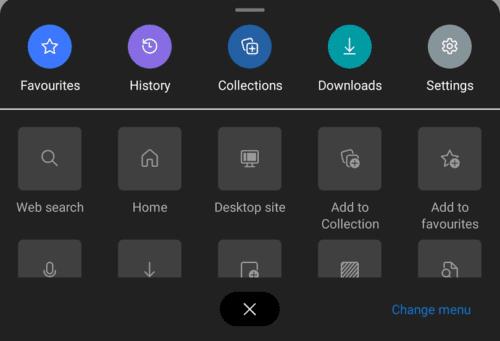
Rakendusesiseste seadete avamiseks puudutage hüpikakna paremas ülanurgas valikut "Seaded".
Seadetes puudutage "Automaatne täitmine ja maksed", mis on ülalt kolmas valik.
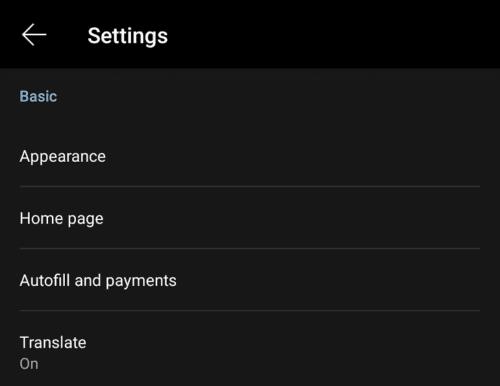
Puudutage ülaosas "Automaatne täitmine ja maksed" kolmandat valikut.
Järgmisena puudutage salvestatud aadresside konfigureerimiseks valikut „Aadressid ja muu”.
Näpunäide. Automaatse täitmise toimimiseks veenduge, et sellel lehel oleks lubatud "Vormide automaatne täitmine".
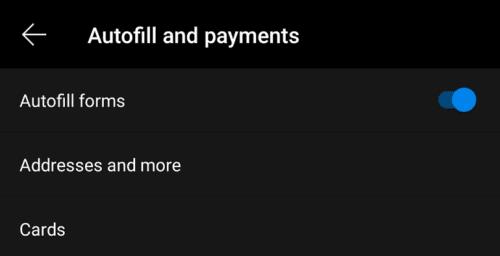
Salvestatud aadresside konfigureerimiseks puudutage valikut „Aadressid ja muu”.
Sellel lehel näete kõiki oma praegu salvestatud aadresse. Uue aadressi lisamiseks puudutage sinist plussmärgi ikooni pealkirjaga "Lisa aadress".
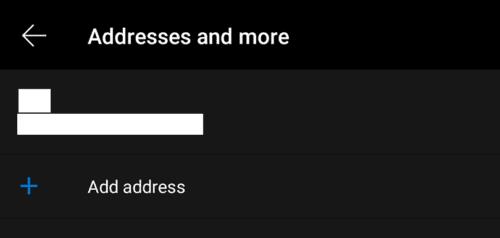
Edge'i automaatsele täitmisele uue aadressi lisamiseks puudutage sinist plussmärgi ikooni, mille pealkiri on "Lisa aadress".
Seal on kuus kohustuslikku aadressivälja ja üks valikuline, kuigi täpne paigutus võib teie riigist olenevalt erineda.
Kõigepealt peate valima riigi, seejärel sisestama nime, tee nime ja maja numbri, linna, sihtnumbri ja kontakttelefoni. Kui soovite ka selle lisada, võite lisada ka e-posti aadressi.
Aadressi salvestamiseks puudutage paremas alanurgas nuppu "Valmis".
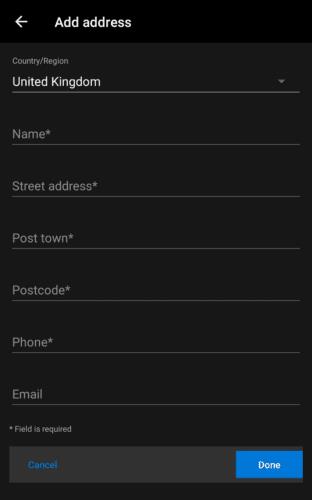
Sisestage oma aadressi andmed ja puudutage aadressi salvestamiseks paremas alanurgas nuppu "Valmis".
Näpunäide. Kui soovite kustutada olemasoleva aadressi, puudutage seda salvestatud aadresside loendis, seejärel puudutage paremas ülanurgas prügikastiikooni.
Uue Microsoft Edge'i brauseriga on palju oodata ja selles juhendis näidatakse teile, kuidas seda alla laadida.
Neile, kes kasutate operatsioonisüsteemi Windows 10 ja soovite Adobe Flashi Microsoft Edge'is keelata, on siin kiire näpunäide Flashi lubamise või keelamise kohta. Adobe Flash
Kas olete kunagi oma Windows 10 arvutis midagi segamas ja teid segatakse ning peate arvuti välja logima või välja lülitama? Kas soovite, et oleks võimalus
Windows 10 Insider Preview build 14361 abil saavad Windows Insiders nüüd alla laadida ja installida Microsofti brauseri Edge'i jaoks LastPassi laienduse.
Siit saate teada, kuidas saate teenida ja säästa Microsoft Rewardsi lisapunkte.
Jälgimisskriptid on Interneti peaaegu universaalne osa. Reklaamijad kasutavad neid teie Interneti-tegevuse jälgimiseks võimalikult paljudel veebisaitidel Microsoft Edge for Android sisaldab jälgija blokeerimise funktsiooni, mida saate oma privaatsuse kaitsmiseks kasutada. Selle õpetuse abil saate teada, kuidas seda kasutada.
Kõik brauserid salvestavad teie sirvimistegevuse lokaalselt brauserisse, kasutades funktsiooni, mida nimetatakse sirvimisajalooks. Sirvimisajalugu võib olla kasulik funktsioon. Kaitske oma privaatsust rakenduses Microsoft Edge for Android, tühjendades regulaarselt brauseri ajalugu ja andmeid. Kasutage lihtsalt neid samme.
Paljud inimesed on märganud, et kui proovite telefoni brauseris teatud veebisaite avada, avatakse veebisaidi asemel rakendus. Mõnes Lisateavet selle kohta, kuidas peatada Microsoft Edge for Android lingi valimisel teiste rakenduste avamine.
Progressiivne veebirakendus, lühidalt tuntud ka kui PWA, on teatud tüüpi rakendustarkvara, mis on loodud HTML-i, CSS-i ja Javascripti abil. PWA-d töötavad igal platvormil ja
Microsoft tõi alles äsja turule oma tulevase Chromiumi toega Edge'i brauseri esimesed Insider-järgud. Paljud funktsioonid on praegu puudu või lõpetamata,
Microsoft tutvustas Microsoft Edge Devi ja Canary kanaleid, mis on Chromiumil põhinevad Microsoft Edge'i brauseri järgud. Lõpuks nende kombinatsioon
Kui Microsoft Edge ei tuvasta külastatava veebilehe jaoks kehtivat turvasertifikaati, blokeerib see selle.
Kui te ei saa Microsoft Edge'is Amazon Prime'i videoid esitada, keelake oma brauseri seadetes riistvaraline kiirendus.
Tume režiim on rakenduste ja operatsioonisüsteemide alternatiivne teema, mis asendab traditsioonilised heledad teemad tumedamate värvidega. Üks peamistest silmade väsimuse vähendamise ja energia säästmise meetoditest, lubades Androidi brauseris Edge'i tumerežiimi. Kasutage lihtsalt neid samme.
Kui Chrome'il võib olla oma peidetud mäng, siis miks mitte Microsoft Edge, eks? Edgesi salamänguga ei saa te dinosauruseks, vaid tegelikuks inimeseks. See mäng Microsoft Edge'i brauseris on peidetud surfimäng. Nende sammude abil saate teada, kuidas sellele lihavõttemunale juurde pääseda.
On olnud palju juhtumeid, kus kasutajad ei saanud Edge'is hiire ratast kasutada. See juhend näitab, kuidas probleemi lahendada.
Microsofti Chromiumi toega Edge'i brauser on nüüd saadaval Linuxis. Kuigi pole veel saavutatud üldist kättesaadavust, saate Edge'i installida arendajakanalist
Microsoft Edge'is on teie Microsofti konto (MSA) kõrval vähemalt Dev ja Canary kanalites kuvatud naerunägu. Naeratav nägu on selleks olemas
Veebi sirvimisel võib teie seade koguda hulgaliselt kolmanda osapoole jälgimisküpsiseid, mis aitavad reklaamijatel teid erinevatel veebisaitidel sihtida. Kuigi
Teie veebibrauser on üks teie enim kasutatavatest rakendustest, seega on oluline valida see, mis teile kõige paremini sobib. Selles artiklis tutvuge mõnega
Kas soovite FB Messengeris kustutatud Facebooki sõnumid taastada? Otsige ja hankige FB Messengeris jäädavalt kustutatud tekste, olenemata sellest, kas see on Android või iPhone, saate kaotatud sõnumid taastada.
Nutitelefonide valdkonnas jäävad mõned kõige väärtuslikumad funktsioonid sageli kõige tähelepanuta. Üks selline funktsioon, mis on laialdaselt saadaval Android-seadmetes,
Samsung Galaxy S23 oma muljetavaldava funktsioonide valiku ja tugevate võimalustega on nutitelefonide vallas tõeline ime. Üks selle
Uhiuue Android-nutitelefoniga teekonnale asumine on põnev, haarav ja pisut hirmutav. Uusim Android OS on pakitud
Samsung DeX on funktsioon, mis sisaldub mõnes Samsungi tipptasemel seadmes, mis võimaldab teil oma telefoni või tahvelarvutit kasutada nagu lauaarvutit. DeX tähistab
Lukustuskuva kohandamine Androidis on tõhus viis nutitelefoni kasutuskogemuse täiustamiseks, luues isikupärasema ja funktsionaalsema ekraani
Vaadake, kui lihtne on oma Motorola Android TV-s rakenduste salvestusruumi kontrollida. Siin on lihtsad ja algajasõbralikud sammud, mida järgida.
Mitme akna kasutamise kõige olulisem eelis on tõhustatud multitegumtöö. Saate näiteks e-kirjadele vastamise ajal videot vaadata, sirvida
Kavatsesime lahendada levinud probleemi, millega paljud Androidi kasutajad mingil hetkel silmitsi seisavad: telefoni parooli unustamine. Kui te ei pääse oma Androidi juurde
Tänapäeva kiire tempoga maailmas on igapäevaste rutiinide lihtsustamiseks ja sujuvamaks muutmiseks võimaluste leidmine olulisem kui kunagi varem. Sisestage Google'i assistendi rutiinid, a




























